Obsidian은 강력한 지식 베이스 및 연결 생성 기능을 갖춘 오픈 소스 markdown 편집기입니다. 로컬에서 운영되며 노트 간 쉽고 빠른 연결을 지원하여 아이디어와 정보를 구조화할 수 있습니다. 플러그인과 테마를 통해 개인화가 가능하며, 백링크, 그래프 뷰, 캔바스 보드 등 다양한 기능을 제공합니다. 생산성 향상과 지식 관리에 탁월한 도구라고 할 수 있습니다. Obsidian 더 알아보기
Obsidian에서는 각 노트에 대한 메타데이터를 관리할 수 있도록 Properties 기능을 사용할 수 있습니다. Obsidian Properties는 YAML(링크 업데이트 예정) 형식의 메타데이터 블록으로, 노트의 제목, 태그, 작성 날짜 등과 같은 추가 정보를 제공합니다. 이러한 정보는 노트를 조직하고 검색하는 데 도움이 될 뿐만 아니라, 플러그인 및 템플릿에 의해 다양한 기능을 구현하는 데 활용될 수 있습니다.
Obsidian Properties는 노트를 효과적으로 관리하고 다양한 기능을 구현하는 데 유용한 도구입니다. Properties를 활용하면 노트를 보다 체계적으로 정리하고 검색할 수 있으며, 플러그인 및 템플릿을 통해 더욱 강력한 기능을 구현할 수 있습니다.
Properties 목적
일반적으로 Frontmatter의 목적은 문서나 파일의 메타데이터를 정의하는 것입니다. 주로 문서의 제목, 작성자, 작성일, 카테고리, 태그 등의 정보를 포함하며, 이 정보는 문서를 분류하고 관리하는 데 사용됩니다. Frontmatter는 주로 마크다운이나 다른 마크업 언어에서 사용되며, 문서의 시작 부분에 위치하여 문서의 기본 정보를 명시적으로 표현합니다. Obsidian에서는 Properties를 통해 작성된 문서들을 쉽게 검색하고 필요한 정보를 빠르게 확인할 수 있습니다.
- 메타데이터 제공: Frontmatter는 문서에 대한 중요한 메타데이터를 제공합니다. 이 정보는 문서를 분류하고, 정렬하며, 사이트 내에서 검색 가능하게 만드는 데 사용됩니다.
- 컨텐츠 관리 용이성: 메타데이터를 통해 컨텐츠 생성자는 문서에 대한 중요한 정보를 쉽게 관리하고 업데이트할 수 있습니다. 예를 들어, 문서의 저자나 발행 날짜를 변경하려면 Frontmatter 내의 해당 필드만 수정하면 됩니다.
- 사이트 생성 및 렌더링 최적화: 정적 사이트 생성기는 Frontmatter의 메타데이터를 사용하여 사이트의 페이지를 생성하고, 특정 페이지에 대한 정보를 렌더링합니다. 예를 들어, 블로그 포스트 목록 페이지는 Frontmatter의 날짜와 제목 정보를 사용하여 각 포스트를 적절히 정렬하고 표시할 수 있습니다.
- 커스텀 필드 정의: 사용자는 Frontmatter를 사용하여 문서에 특정한 커스텀 필드를 추가할 수 있습니다. 이는 특정 사이트의 요구 사항에 맞게 문서를 더욱 세밀하게 제어할 수 있게 해줍니다.
- 템플릿 및 레이아웃 제어: 일부 정적 사이트 생성기에서는 Frontmatter를 사용하여 개별 페이지나 포스트에 대한 템플릿이나 레이아웃을 지정할 수 있습니다. 이를 통해 개별 문서의 외관과 구조를 세밀하게 제어할 수 있습니다.
Properties, Frontmatter, Metadata
프로퍼티(Properties), 프론트매터(Frontmatter), 메타데이터(Metadata)는 옵시디언 사용자들이 혼용해서 사용하는 용어입니다. 이들은 모두 정보를 정의하고 문서의 구조를 결정하는 데 사용되지만, 조금씩 다른 목적과 사용법을 갖고 있습니다.
- 프로퍼티(Properties): 프로퍼티는 특정 문서나 데이터 내에서 정의된 속성을 의미합니다. 이는 문서의 내용이나 객체의 특성을 설명하는 키-값(key-value) 쌍으로 구성되어 있습니다. 예를 들어, 문서의 제목, 저자, 생성 날짜 등이 프로퍼티에 해당할 수 있습니다. 옵시디언에서는 사용자가 문서에 직접 프로퍼티를 추가하여 문서 간의 연결을 강화하거나 특정 정보를 쉽게 검색할 수 있도록 돕습니다.
- 프론트매터(Frontmatter): 프론트매터는 주로 마크다운(Markdown) 문서의 최상단에 위치하며, 문서의 메타데이터를 포함하는 블록입니다. YAML(음메타 언어) 형식으로 작성되며, 문서의 제목, 날짜, 카테고리 등의 정보를 정의할 수 있습니다. 프론트매터를 사용함으로써 문서의 메타데이터를 명확하게 분리하여 관리할 수 있으며, 이는 문서의 메타데이터를 기반으로 한 정렬, 필터링 등 다양한 기능을 구현하는 데 유용합니다.
- 메타데이터(Metadata): 메타데이터는 데이터에 대한 데이터로, 정보의 구조, 속성 및 기타 특성을 설명합니다. 이는 문서의 프로퍼티와 프론트매터에 포함될 수 있는 정보를 포함하며, 더 넓은 범위에서 데이터를 관리하고 이해하는 데 도움을 줍니다. 예를 들어, 사진의 촬영 날짜, 위치 정보, 카메라 설정 값 등이 메타데이터의 예시가 될 수 있습니다. 옵시디언에서는 메타데이터를 활용하여 문서의 연결성을 강화하고, 사용자가 정보를 효율적으로 관리할 수 있도록 지원합니다.
Properties 유형
앞선 설명으로 Obsidian에서 Properties는 노트의 메타데이터를 저장하는 방법이라고 이해할 수 있습니다. Properties 유형은 Properties가 가질 수 있는 데이터 형식을 정의합니다. 다양한 유형의 Properties를 사용하면 노트의 정보를 효과적으로 관리할 수 있습니다. 예를 들어 제목은 Text 유형, 작성일은 Date 유형으로 정의할 수 있습니다.
Properties 유형 변경
- Properties 유형은 필요에 따라 언제든 변경할 수 있습니다.
- Properties 아이콘을 클릭하거나 파일 Properties 편집 명령을 사용하여 유형을 변경할 수 있습니다.
- 유형을 변경하면 기존 데이터들도 새로운 유형에 맞게 변환됩니다.
- 유형 변경은 Properties를 효과적으로 관리하고 활용하는 데 도움이 됩니다.
지원되는 Properties 유형
- Text: 문자열 형식의 데이터를 저장합니다. 제목, 설명 등에 사용할 수 있습니다.
- List: 여러 개의 값을 가진 목록 형식의 데이터를 저장합니다. 태그, 카테고리 등에 사용할 수 있습니다.
- Number: 숫자 형식의 데이터를 저장합니다. 페이지 수, 가격 등에 사용할 수 있습니다.
- Checkbox: 참/거짓 값을 가진 데이터를 저장합니다. 완료 여부, 중요도 등에 사용할 수 있습니다.
- Date: 날짜 형식의 데이터를 저장합니다. 작성일, 마감일 등에 사용할 수 있습니다.
- Date & time: 날짜와 시간 형식의 데이터를 저장합니다. 이벤트 시간 등에 사용할 수 있습니다.
Properties 유형 할당
- Properties 유형은 한 번 할당되면 해당 Properties의 모든 값이 동일한 유형을 가지게 됩니다.
- 이를 통해 Properties 데이터의 일관성을 유지할 수 있습니다.
- 예를 들어 태그 Properties를 List 유형으로 지정하면 모든 태그 값은 리스트 형식으로 저장됩니다.
- Properties 유형 할당은 Properties를 체계적으로 관리하는 데 도움이 됩니다.
Properties 사용하기
Obsidian의 Properties view 기능을 활용하면 메타데이터를 쉽게 관리하고 노트를 구조화할 수 있습니다. YAML 형식의 메타데이터를 추가하여 Properties UI를 통해 보다 간편하게 메타데이터를 관리할 수 있습니다. 이를 통해 노트의 활용성을 높일 수 있습니다.
기능 활성화
먼저, 이 기능을 사용하기 위해서는 Obsidian 내의 코어 플러그인 중 해당 기능을 활성화해야 합니다.
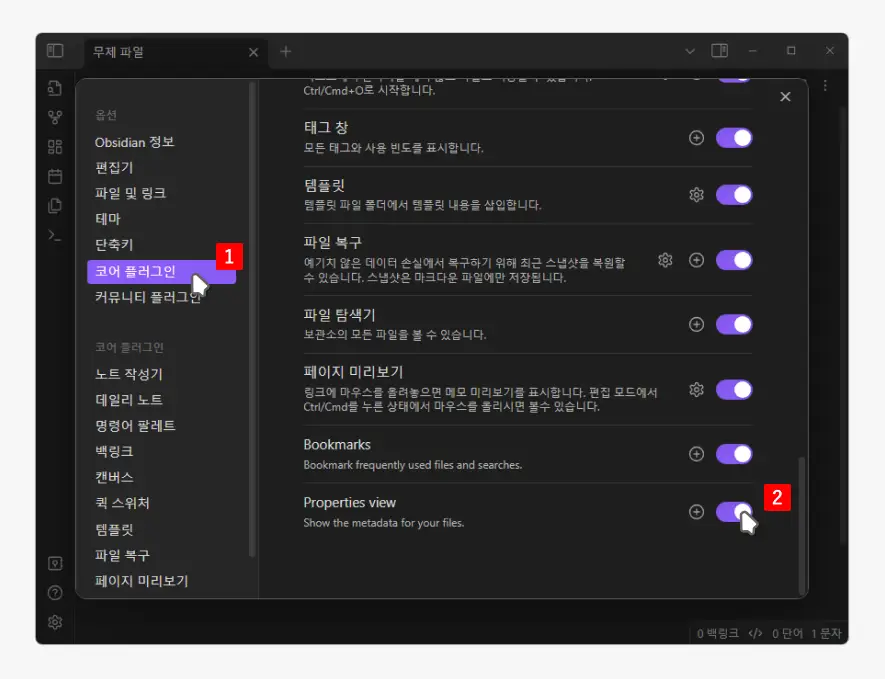
Obsidian의 설정 메뉴에서 섹션으로 이동하여, 목록에서 또는 이와 유사한 명칭으로 된 플러그인을 찾아 활성화하십시오. 이 과정을 통해 Obsidian은 노트의 메타데이터를 보여주는 전용 패널을 제공하게 됩니다. 이 패널을 통해 사용자는 노트의 다양한 속성을 한눈에 파악하고, 필요에 따라 쉽게 수정할 수 있습니다.
Metadata 추가
노트의 상단에 YAML 형식으로 메타데이터를 추가하여 Properties view 기능을 최대한 활용할 수 있습니다.
Properties UI로 추가
Obsidian은 메타데이터를 더욱 손쉽게 추가하고 관리할 수 있는 Properties UI를 제공합니다.
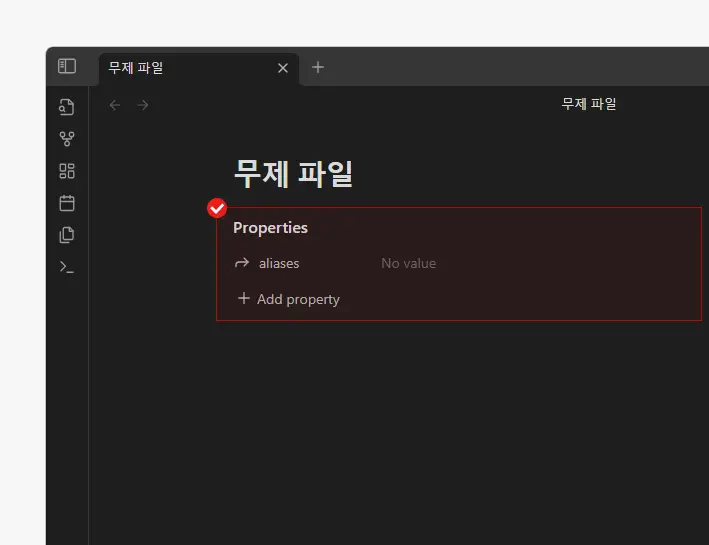
노트의 최상단에 세 개의 하이픈(---)을 작성하면, 자동으로 프로퍼티 UI가 활성화되며, 이를 통해 사용자는 간편하게 메타데이터를 추가하거나 수정할 수 있습니다. 이 UI는 사용자가 메타데이터를 직접 입력하는 것보다 더 직관적이고 오류를 줄일 수 있는 방법을 제공합니다.
Metadata 수동 작성
Properties UI를 사용하지 않고 소스 모드에서 메타데이터를 직접 수동으로 작성하거나 기존 정보를 수정할 수 있습니다.
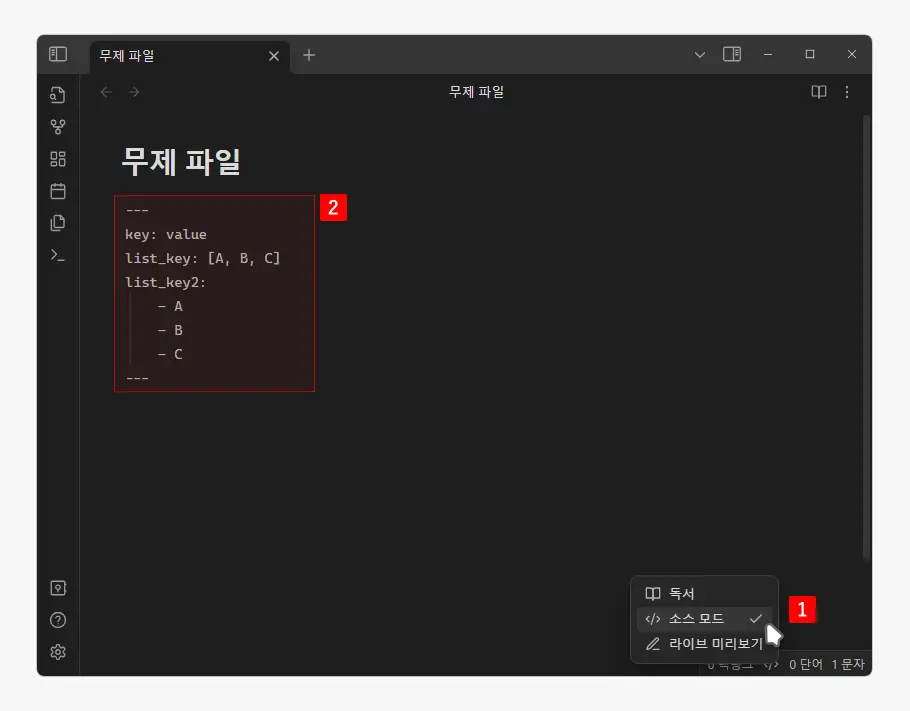
에디터 모드를 로 전환 후 페이지 가장 상단에 키-값 쌍으로 정의된 메타데이터를 작성 후 세 개의 하이픈(---) 으로 감싸줍니다. 이 방법을 통해 사용자는 문서의 제목, 작성일, 태그 등을 자유롭게 정의할 수 있으며, 노트의 세부 정보를 자신의 필요에 맞춰 조정할 수 있습니다.
key: value
list_key: [A, B, C]
list_key2:
- A
- B
- C예를 들어, 문서의 제목, 작성일, 태그 등을 다음과 같이 정의할 수 있습니다.
title: "문서 제목"
date: 2024-04-15문서 내 속성 표시 방식 선택
Display modes(문서 내 속성)를 통해 Obsidian에서 노트의 속성을 표시하는 방법을 설정하는 기능으로, 가시적, 숨김, 소스 세 가지 모드를 제공합니다. 이를 통해 사용자는 노트의 외관을 조정하여 작업 스타일에 맞게 속성을 관리할 수 있습니다.
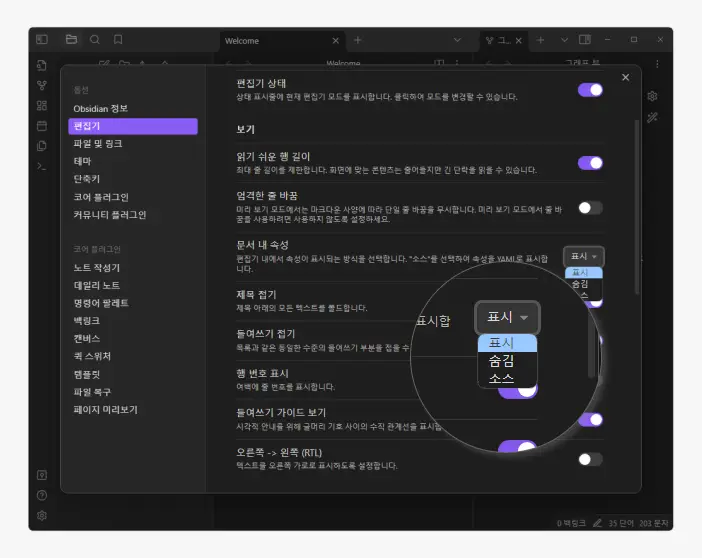
편집기 설정의 항목은 다음과 같은 옵션 중 선택할 수 있습니다. 이를 통해 사용자의 작업 스타일과 선호도에 맞게 속성을 표시하는 방법을 조정할 수 있습니다.
- 표시(Visible): 기본값으로 설정되어 있습니다. 노트 상단에 속성을 표시합니다. 속성이 있는 경우 해당 정보가 노트 상단에 표시됩니다. 사용자에게 속성의 즉각적인 시각적 표시를 제공하여 노트의 중요 정보를 쉽게 확인할 수 있습니다. 데이터를 자주 수정하는 경우 유용합니다.
- 숨김(Hidden): 속성을 숨깁니다. 노트 상단에는 속성이 표시되지 않지만, 여전히 Properties view를 통해 사이드바에서 속성을 볼 수 있습니다. 속성을 표시하지 않으면 더 깔끔한 노트를 유지할 수 있으며, 필요한 경우 사이드바에서 속성을 확인할 수 있습니다.
- 소스(Source): 속성을 Properties UI 형태가 아닌 일반 텍스트 YAML 형식으로 표시합니다. 노트의 내용 중 일부로 속성을 표시하는 대신, 속성을 YAML 형식의 텍스트로 직접 표시합니다. 속성을 텍스트로 표시하면 노트 내용에 속성이 표시되지 않고, 속성의 데이터만 볼 수 있습니다. 이는 속성의 구조를 명확히 보여주고자 할 때 유용합니다.
주요 Properties 키
Obsidian에서 기본적으로 제공하는 주요 Properties 키는 다음과 같습니다.
title
title 키는 노트의 제목을 나타냅니다. 이 키는 노트의 파일명과 Obsidian [인터페이스](https://comeinsidebox.com/인터페이스 Interface 의 제목 영역에 사용됩니다. 제목은 노트를 구분하고 식별하는 데 중요한 역할을 합니다.
tags
tags 키는 노트와 관련된 태그를 나타냅니다. 태그는 공백으로 구분되며, 노트 간의 관련성을 표시하고 필터링 및 검색을 용이하게 합니다. 태그는 노트를 주제별로 구조화하고 정리하는 데 도움이 됩니다. 태그를 사용함으로써 사용자는 특정 주제에 대한 모든 관련 노트를 쉽게 찾을 수 있으며, 복잡한 정보의 바다 속에서도 필요한 정보를 신속하게 접근할 수 있습니다. 태그를 통해 노트를 분류함으로써, 더 나은 정보 관리와 효과적인 지식 탐색 경험을 제공합니다. 예를 들어, 건강, 취미, 프로젝트와 같은 태그를 사용하여 관련 노트들을 그룹화할 수 있습니다. 이렇게 하면 특정 주제에 대해 더 깊이 있고 집중적인 탐색이 가능해집니다.
태그 표시 방식은 다양합니다.
- 가장 일반적인 방식은
#태그명형식을 사용하는 것입니다. 예를 들어,#건강,#취미,#프로젝트와같이 앞에 해시(#)를 붙여 태그를 표시합니다. 이 방식을 통해 노트 내에서 직접적이고 명확한 태그 관리가 가능해집니다. 또한, Obsidian에서는 태그를 중첩하여 사용할 수도 있습니다. 예를 들어,#프로젝트/2024와 같이 특정 프로젝트의 연도별로 태그를 세분화할 수 있습니다. 이처럼 중첩 태그를 사용하면 보다 세부적인 정보 구조를 만들고, 관련 노트들 사이의 계층적 관계를 명확하게 할 수 있습니다. - 다음으로는 인라인 방식으로,
list_key: [A, B, C]와 같이 표시할 수 있습니다. 리스트의 모든 아이템을 대괄호([]) 안에 쉼표로 구분하여 한 줄에 표시합니다. 이 방식은 리스트 아이템의 수가 적고, 간결한 표현이 필요할 때 유용하게 사용됩니다. - 마지막으로 블록 스타일로
list_key2: - A - B - C이와 같이 리스트 형태로 표시할 수 있습니다. 각 아이템을 각 줄에 하이픈(-)과 공백을 사용하여 시작해 표시합니다. 이 방식은 리스트 아이템이 많거나, 리스트를 더 명확하게 표현하고 싶을 때 선호됩니다. 블록 스타일은 특히 아이템 자체가 복잡하거나 여러 줄의 문자열을 포함할 경우 더욱 유용합니다.
aliases
aliases: [daily note, 오늘의 노트]aliases 키는 노트에 대한 별칭 목록을 나타냅니다. 별칭은 공백으로 구분되며, 노트를 다양한 방식으로 참조할 수 있게 해줍니다. 이를 통해 사용자는 노트를 보다 직관적으로 찾고 탐색할 수 있습니다. 쉽게 말해 하나의 노트에 여러개의 이름을 할당할 수 있게 됩니다.
- 별칭은 노트의 파일명과 다른 이름을 지정할 수 있어, 사용자가 익숙한 용어나 약어로 노트를 참조할 수 있게 합니다. 예를 들어, Daily Note 2023-04-15라는 노트에 위 코드블럭의 예시처럼 daily-note, 오늘의 노트 등의 별칭을 지정할 수 있습니다. 이렇게 하면 사용자는 다양한 방식으로 해당 노트를 검색하고 접근할 수 있습니다.
- 별칭은 또한 노트 간 링크 생성에 사용될 수 있습니다. 사용자는 노트 내에서 다른 노트의 별칭을 사용하여 링크를 생성할 수 있습니다. 이를 통해 노트 간 관계를 더 쉽게 표현하고 탐색할 수 있습니다.
- 별칭은 노트의 구조와 검색 가능성을 높이는 데 매우 유용합니다. 사용자는 자신의 노트 및 지식 체계에 맞는 별칭을 지정함으로써 노트를 효과적으로 관리하고 활용할 수 있습니다.
cssclasses
cssclasses 키는 노트에 적용할 CSS 클래스를 나타냅니다. 이를 통해 사용자는 노트의 스타일을 개별적으로 설정할 수 있습니다. 예를 들어, 특정 노트에 대해 특별한 배경색이나 폰트를 적용할 수 있습니다.
Obsidian은 사용자가 정의한 CSS 클래스를 노트에 적용할 수 있는 기능을 제공합니다. 사용자는 Obsidian의 설정 메뉴에서 사용자 지정 CSS 스타일을 정의할 수 있으며, cssclasses 키를 사용하여 해당 스타일을 개별 노트에 적용할 수 있습니다.
이 기능을 활용하면 사용자는 노트의 레이아웃, 색상, 폰트 등을 맞춤 설정할 수 있습니다. 예를 들어, 특정 노트에 대해 큰 헤더와 진한 배경색을 적용하거나, 특정 노트를 강조하기 위해 다른 노트와 다른 스타일을 적용할 수 있습니다.
cssclasses 키는 개별 노트의 스타일 지정 외에도 다음과 같은 활용 사례가 있습니다.
- 노트 유형에 따른 스타일 적용(예: 회의록, 프로젝트 계획 등)
- 특정 태그 또는 별칭을 가진 노트에 대한 스타일 적용
- 노트의 상태(진행 중, 완료 등)에 따른 스타일 적용
publish
publish 키는 노트의 게시 여부를 나타냅니다. true 값은 노트가 게시됨을 의미하며, false 값은 노트가 게시되지 않음을 의미합니다. 이 키는 노트의 공개 및 비공개 설정에 사용됩니다.
created
created 키는 노트가 생성된 날짜를 나타냅니다. 이 정보는 노트의 생성 시점을 추적하고 정리하는 데 사용될 수 있습니다.
updated
updated 키는 노트가 마지막으로 업데이트된 날짜를 나타냅니다. 이 정보는 노트의 최신 상태를 확인하고 변경 이력을 관리하는 데 도움이 됩니다.요약하면, Obsidian의 주요 Frontmatter 키는 노트의 제목, 태그, 별칭, CSS 클래스, 게시 여부, 생성 날짜, 업데이트 날짜 등을 나타내며, 이를 통해 사용자는 노트를 효과적으로 관리하고 구조화할 수 있습니다.
Inline Frontmatter
Obsidian에서는 :: 기호를 조합해 인라인 프론트메터를 사용할 수 있으며 이를 통해 빠르게 메타데이터를 정의하는 것이 가능합니다. 이 방식은 특히 메모 또는 노트의 메타데이터를 더 유연하게 관리하고 싶을 때 유용합니다.
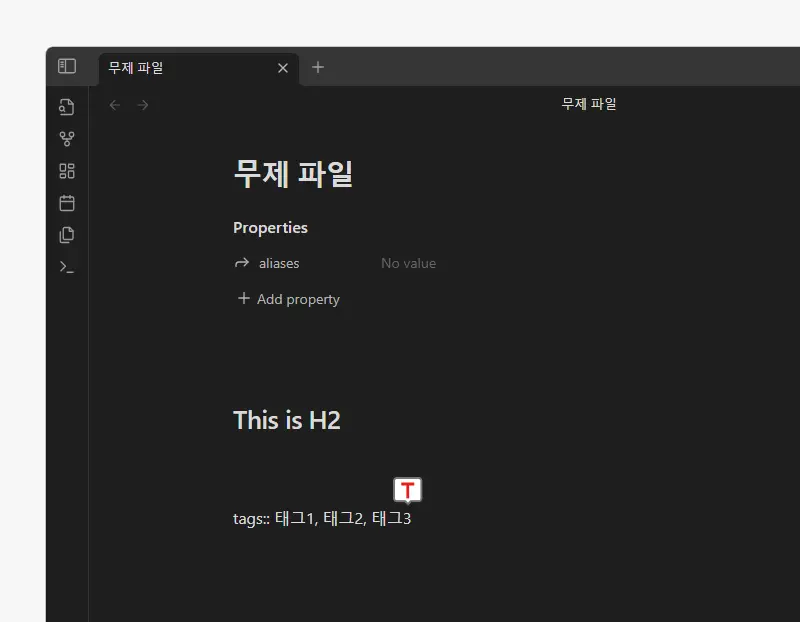
인라인 프론트메터를 사용하면, YAML 프론트 메터 블록 대신에 본문 내에서 직접 메타데이터를 지정할 수 있습니다. 예를 들어 본문안의 어느 위치에서든 tags와 ::를 입력 후 뒤에 관련 태그를 정의할 수 있습니다.
tags:: 태그1, 태그2, 태그3이 방식은 메모나 노트의 본문 내부에서 직접 태그를 추가하고 싶을 때 편리합니다. 인라인 프론트 메터를 사용하면, 메모의 내용과 더 밀접하게 메타데이터를 관리할 수 있으며, YAML 프론트 메터 블록을 별도로 추가하지 않아도 되기 때문에 문서의 구조를 더 간결하게 유지할 수 있습니다.
Obsidian은 이러한 인라인 메타데이터를 통해 키-값 쌍으로 메타데이터를 정의할 수 있게 해주며, 이는 특히 태그 관리, 날짜 지정, 작성자 명시 같은 다양한 용도로 활용될 수 있습니다. 다만, 모든 메타데이터가 인라인으로 관리될 수 있는 것은 아니고, 사용자의 필요와 Obsidian의 지원 범위에 따라 적절한 방식을 선택해야 합니다.
Properties 활용
Properties는 다양한 방식으로 활용될 수 있습니다.
- 노트 검색: Properties 키 값을 사용하여 노트를 검색할 수 있습니다. 예를 들어,
tags: [태그1]키를 사용하면 해당 태그를 가진 모든 노트를 검색할 수 있습니다. - 노트 정렬: Properties 키 값을 기준으로 노트를 정렬할 수 있습니다. 예를 들어,
created키를 기준으로 노트를 최신 순으로 정렬할 수 있습니다. - 플러그인 및 템플릿: 다양한 플러그인 및 템플릿에서 Frontmatter 정보를 활용하여 기능을 구현할 수 있습니다. 예를 들어, Dataview 플러그인은 Frontmatter 정보를 기반으로 데이터 시각화를 생성하고, Templater 플러그인(링크 업데이트 예정)은 Frontmatter 정보를 기반으로 템플릿을 작성할 수 있습니다.
